こんにちは! デジタル一眼レフカメラ初心者のデジイチ爺です。
今回はデジタル一眼レフカメラ キャノンEOS Kiss X7i を対象としてMENUボタンで設定する「グリッド」についての学習です。
「グリッド」とは?「grid」格子(こうし)状の物、網(あみ)状の物と訳せます。
「使用説明書」を見てみましょう。156ページと195ページに書かれています。静止画の場合と動画の場合での説明ですが書かれている内容は全く同じです。
使用説明書を抜粋転載させていただきます。

ふ~ん・・そうなんだ。今では当たり前な機能ですね。スマホにだって付いています。
ここでチョットだけですが残念な情報です。EOS Kiss X7i の場合グリッドは「ライブビュー」での液晶モニターには表示されますがファインダーには表示されません。
他の機種で表示されるものはあります。気にする方はカタログを見比べて下さいね。
では、「MENU」ボタンを押して、メニュー画面の一番上の横列、左から4番目のタブです。
このカメラの格好をしたタブを、よーく見ると他のカメラのマークとチョット違ってますね。このマークは「ライブビュー撮影」を表しています。
縦列 上から5番目の「グリッド」を選択します。
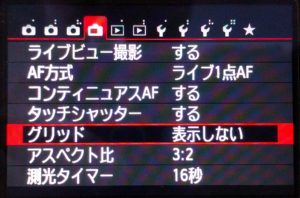
初期設定は「表示しない」になっていますね。
「SET」ボタンを押してみます。

「表示しない」「グリッド1」「グリッド2」の三択です。
「グリッド1」は格子の数が少なく、「グリッド2」は多いようですね。絵で見てわかるってのはジジイに優しく嬉しいのです。
「表示しない」の場合を液晶モニターで見てみましょう。
「ライブビュー」にするためにはファインダーの右横にあるカメラのマークのボタンを押します。液晶モニターの周囲に「情報表示」があるだけで格子なんてありません。
「情報表示」が表示されない場合は「MENU」ボタンの右横にある「INFO」ボタンを押してください。押すたびに液晶モニターの表示が変わります。詳しくは「使用説明書」の148ページに書かれています。

「MENU」ボタンでメニュー画面へ戻り、グリッドを選択、「グリッド1」にしてみましょう。

モニター画面が格子によって縦横それぞれ3分割、9分割されています。
モデルの「チャグチャグ馬コ」は白いテーブルの上に立っています。そのテーブルの上端線に一番下の横格子線が平行になっています。偶然だったんですがね(;^_^A
次に「MENU」ボタンでメニュー画面へ戻り、グリッドを選択、「グリッド2」にしてみましょう。

モニター画面が格子によって縦4分割、横6分割、計24分割されています。
被写体が中央ではなくて、上下左右のいずれかにある場合に水平垂直を確認するには良いと思います。 だったら、「グリッド1」の9分割は不要ではと思いませんか?
でも、この9分割が水平垂直以外に役に立つんです。
私の場合はグリッドを水平垂直を確認するためとしては必要としていません。
だって、後でもパソコンの基本ソフトとして1°刻みで角度を調整できる機能がありますから気にしていません。 グリッドは「構図」を確認する時に使うことがあります。

「黄金分割、三分割法」って言う言葉を聞いたことがありますか?カメラの構図を決めるひとつの要素です。これだけで簡単にカメラ初心者から脱皮できるのではと言えるテクニックです。「黄金分割、三分割法」については Canon さんのホームページ「写真用語集」の中を見てください。「こちら」です。
同じくCanon さんのホームページ「カメラ初心者教室」にも構図に関しての解説が易しく書かれています。
いつまでもカメラ任せの「全ての設定がオート」の世界にいると楽しい写真は撮れませんよ。
先ずはモードダイヤルを「Av:絞り優先AE」の位置にしてみましょう。
カメラ初心者のジジイでも近頃は基本「Av:絞り優先AE」の設定で結構気に入った写真が撮れていると思っています。
実をいうと初心者向けの本を買って読んで、そのまま実行の結果なんですがね。
「カメラはじめます!」って言う題の本です。
ほぼマンガって言うか全部マンガです。サクッて1日で読めちゃいます。
それに「すずちゃんの はじめてのカメラとレンズ」って言う本も良いですよ。「カメラはじめます!」を読んで続けて「すずちゃんの はじめてのカメラとレンズ」を読むことをお勧めします。
スポンサーリンク

